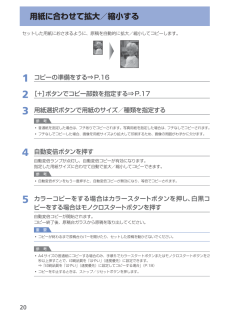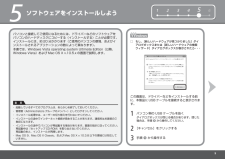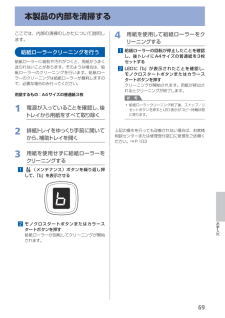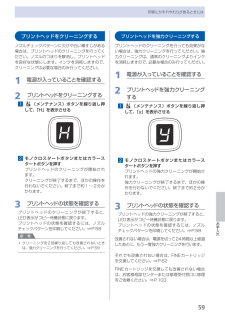Q&A
取扱説明書・マニュアル (文書検索対応分のみ)
"コピー"2 件の検索結果
"コピー"30 - 40 件目を表示
全般
質問者が納得レーザーとインクジェット両方対応って事なんで使えます。
普通紙扱いですね。
補足の回答ですが自作ですので誰でもできます。
DVDならパソコンでDVD再生ソフトで静止画を保存するアイコンがある(たぶんカメラアイコン)ので好きな場面で一時停止し押せば保存できます。
保存した画像から文字などを追加すればオリジナルラベルの完成です。
本当はラベル印刷でなくてCDに直接印刷できればいいんですが。ラベルは剥がれますのでドライブの中で剥がれたときは大惨事です。
5396日前view176
全般
質問者が納得プリンタの修理屋です。
このクラスは、ある意味機種としての歴史というのはありませんね。
悪く言えば、パソコンのオマケとしての引きがあればメーカーが作る、そんな感じもします。
当然、相手は量販店などでしょうね。
キヤノンの複合機の歴史は、どちらかといえば他社よりは遅く、最初に出たのはMultiPASSというシリーズです。
インクジェットとしては(レーザー複合いのほうが先だったはずです)、1998年11月発売のB-10が最初で、標準価格98,000円でした。
2001年11月に発売されたMultipass ...
5595日前view107
※上記番号をご利用いただけない方は 043-211-9631 をご利用ください。※IP電話をご利用の場合、プロバイダーのサービスによってつながらない場合があります。※受付時間は予告なく変更する場合があります。あらかじめご了承ください。●キヤノンお客様相談センター 050-555-90015PIXUS ・インクジェット複合機に関するご質問・ご相談は、 上記 の窓口にお願いいたします。年賀状印刷に関するお問い合わせは、下記専用窓口にお願いいたします。年賀状印刷専用窓口 050-555-9001 9(受付期間:11/1 ~1/15)【受付時間】〈平日〉9:00 ~ 20:00、 〈土日祝日〉10:00 ~ 17:00(1/1~1/3 は休ませていただきます )●キヤノン PIXUS ホームページ canon.jp/pixus新製品情報、Q&A、各種ドライバのバージョンアップなど製品に関する情報を提供しております。※通信料はお客様のご負担になります。FINE カートリッジ についてのご注意・FINE カートリッジ に穴を開けるなどの改造や分解をすると 、インクが漏れ 、本製品の故障の原因となることがあります...
0用紙に合わせて拡大/縮小するセットした用紙におさまるように、原稿を自動的に拡大/縮小してコピーします。1…コピーの準備をする⇒P.162… [+]ボタンでコピー部数を指定する⇒P.173…用紙選択ボタンで用紙のサイズ/種類を指定する参 考普通紙を指定した場合は、 フチありでコピーされます。写真用紙を指定した場合は、フチなしでコピーされます。フチなしでコピーした場合、画像を用紙サイズより拡大して印刷するため、画像の周囲がわずかに欠けます。4…自動変倍ボタンを押す自動変倍ランプが点灯し、自動変倍コピーが有効になります。指定した用紙サイズに合わせて自動で拡大/縮小してコピーできます。参 考自動変倍ボタンをもう一度押すと、自動変倍コピーが無効になり、等倍でコピーされます。5…カラーコピーをする場合はカラースタートボタンを押し、白黒コピーをする場合はモノクロスタートボタンを押す自動変倍コピーが開始されます。コピー終了後、原稿台ガラスから原稿を取り出してください。重 要コピーが終わるまで原稿台カバーを開けたり、セットした原稿を動かさないでください。参 考A4サイズの普通紙にコピーする場合のみ、手順5でカラースタートボ...
色がおかしい、かすれるなぁ・・あれあれ?113プリントヘッドのノズル(インクのふき出し口)が目づまりすると、色味がおかしかったり、印刷がかすれることがあります。ノズルチェックパターンでノズルのつまりを確認しよう この写真が こんなことにニャ、ニャンだ !?こんなときには、どうするニャ?ノズルに目づまりはありません。ノズルチェックパターンを印刷印刷したチェックパターンを確認すると、ノズルが目づまりしているかどうかがわかります。チェック!こんなふうになっていたら、ノズルが目づまりしているサイン。今すぐお手入れして、写真を元どおりのきれいな色で印刷しましょう。⇒「印刷にかすれやむらがあるときには」(P.56)コピーするスキャンする付属のマニュアルについて本製品でできること⇒ P.16⇒ P.22スキャンしたデータをパソコンに保存『もっと活用ガイド』(電子マニュアル)⇒ニャニャニャン!デスクトップのをダブルクリックしてね!かんたんスタートガイド設置から使えるようになるまでの準備を説明しています。はじめにお読みください。らくらく操作ガイド(本書)本製品の基本的な機能・操作を説明しています。コピー、スキャンなどの基本操作...
1 2 3 4 6 55ソフトウェアをインストールしよう起動しているすべてのプログラムは、あらかじめ終了しておいてください。 ・パソコンと接続してご使用になるためには、ドライバーなどのソフトウェアをパソコンのハードディスクにコピーする(インストールする)ことが必要です。インストールには、約 20 分かかります(ご使用のパソコンの環境、およびインストールされるアプリケーションの数によって異なります)。本書では、Windows Vista operating system Ultimate Edition(以降、Windows Vista)および Mac OS X v.10.5.x の画面で説明します。管理者(Administrators グループのメンバー)としてログオンしてください。 ・インストールの途中でインターネット接続が発生することがあります。通信料はお客様のご負担になります。・インストールの途中でパソコンが再起動する場合があります。画面の指示に従ってください。再起動中は『セットアップ CD-ROM』を取り出さないでください。 再起動のあと、インストールが再開します。・Mac OS 9、Mac OS...
6お手入れ印刷にかすれやむらがあるときには5…シートをスキャンし、プリントヘッドの位置を調整する1…印刷されたプリントヘッド位置調整シートを原稿台ガラスにセットする調整パターンが印刷された面を下に して、シートの左上隅の マークを原稿位置合わせマーク( )に合わせます。2…原稿台カバーをゆっくり閉じて、LEDに「U」(大文字)が表示されていることを確認し、モノクロスタートボタンまたはカラースタートボタンを押すプリントヘッド位置調整シートのスキャンが開始され、自動的にプリントヘッド位置が調整されます。プリントヘッド位置の調整が終了すると、LED表示がコピー待機状態に戻ります。原稿台ガラスからプリントヘッド位置調整シートを取り出してください。重 要プリントヘッド位置の調整中は、原稿台カバーを開けたり、セットしたプリントヘッド位置調整シートを動かしたりしないでください。プリントヘッド位置の調整が正しく行えなかったときには、LEDにエラーコードが表示されます。ストップ/リセットボタンを押してエラーを解除し、以下を確認してください。原稿台ガラスやプリントヘッド位置調整シートが汚れていないかプリントヘッド位置調整シート...
69お手入れ本製品の内部を清掃するここでは、内部の清掃のしかたについて説明します。給紙ローラークリーニングを行う給紙ローラーに紙粉や汚れがつくと、用紙がうまく送られないことがあります。そのような場合は、給紙ローラーのクリーニングを行います。給紙ローラーのクリーニングは給紙ローラーが磨耗しますので、必要な場合のみ行ってください。用意するもの: A4サイズの普通紙3枚1…電源が入っていることを確認し、後トレイから用紙をすべて取り除く2…排紙トレイをゆっくり手前に開いてから、補助トレイを開く3…用紙を使用せずに給紙ローラーをクリーニングする1… (メンテナンス)ボタンを繰り返し押して、「b」を表示させる2…モノクロスタートボタンまたはカラースタートボタンを押す給紙ローラーが回転してクリーニングが開始されます。4…用紙を使用して給紙ローラーをクリーニングする1…給紙ローラーの回転が停止したことを確認し、後トレイにA4サイズの普通紙を3枚セットする2…LEDに「b」が表示されたことを確認し、モノクロスタートボタンまたはカラースタートボタンを押すクリーニングが開始されます。用紙が排出されるとクリーニングが終了します。参 ...
7本製品について知っておこう各部の名称と役割❾ ❽❽ 原稿台ガラスコピーやスキャンする原稿をセットします。❾ カメラ接続部デジタルカメラなどのPictBridge対応機器から印刷するときに、ここに接続します。⇒P.38警告本製品のカメラ接続部には、PictBridge対応機器以外は接続しないでください。火災や感電、本製品の損傷の原因となる場合があります。重 要金属部分に触れないでください。◦◦
2134BCAE DGFコピーしようここでは普通紙を使用して説明します。そのほかのコピー方法については、『らくらく操作ガイド』の「コピーしてみよう」を参照してください。詳しくは、「6 用紙のセット方法」(P.14)を参照してください。・原稿をセットして、操作パネルのスタートボタンを押すだけでコピーできます。A4 サイズの普通紙を 1 枚セットする原稿台カバー(A)を開く原稿を、原稿位置合わせマーク(B)に合わせて、コピーしたい面を下向きにセットする原稿台カバーを閉じて、モノクロスタートボタン(D)またはカラースタートボタン(E)を押すコピーが開始されます。コピーが終わったら、原稿を取り出してください。排紙トレイ(F)が自動的に開いたら、補助トレイ(G)を開いてください。原稿台ガラス(C)に 2.0 kg 以上の物をのせたり、原稿を強く(2.0 kg を超える力で)押さえたりするなどして重みをかけないでください。スキャナーが正しく動作しなくなったり、ガラスが破損することがあります。・給紙するときに、「ガチャッ」と音がする場合があります。これは正常な動作です。・参 考重 要コピーが終わるまで、原稿台カバーを開...
59お手入れ印刷にかすれやむらがあるときにはプリントヘッドをクリーニングするノズルチェックパターンに欠けや白い横すじがある場合は、プリントヘッドのクリーニングを行ってください。ノズルのつまりを解消し、プリントヘッドを良好な状態にします。インクを消耗しますので、クリーニングは必要な場合のみ行ってください。1…電源が入っていることを確認する2…プリントヘッドをクリーニングする1… (メンテナンス)ボタンを繰り返し押して、「H」を表示させる2…モノクロスタートボタンまたはカラースタートボタンを押すプリントヘッドのクリーニングが開始され ・ます。クリーニングが終了するまで、ほかの操作を行わないでください。終了まで約1 ~ 2分かかります。3…プリントヘッドの状態を確認するプリントヘッドのクリーニングが終了すると、LED表示がコピー待機状態に戻ります。プリントヘッドの状態を確認するには、ノズルチェックパターンを印刷してください。⇒P.58参 考クリーニングを2回繰り返しても改善されないときは、強力クリーニングを行ってください。⇒P.59◦プリントヘッドを強力クリーニングするプリントヘッドのクリーニングを行っても効果がな...
54原稿をセットする2…原稿台カバーをゆっくり閉じるセットできる原稿について以下の原稿をコピーやスキャンできます。原稿の種類・:文書、雑誌、新聞・ プリント写真、はがき、名刺、DVD/CDサイズ(幅×長さ)・:最大216mm×297mm参 考分厚い本などをセットする場合は、原稿台カバーを取り外してセットすることができます。原稿台カバーの取り外し/取り付けについて、詳しくは『もっと活用ガイド』(電子マニュアル)を参照してください。◦
- 1